Θέλετε να αυξήσετε την απόδοση της εικονικής μηχανής σας; Εδώ είναι όλα όσα πρέπει να γνωρίζετε προτού διαθέσετε περισσότερους πυρήνες CPU σε ένα VM.
Οι εικονικές μηχανές (VM) είναι ένα θεϊκό δώρο εάν θέλετε να τρέχετε πολλά λειτουργικά συστήματα στο δικό σας σταθμός μάχης ενός υπολογιστή χωρίς να τροποποιήσετε τις ρυθμίσεις εκκίνησης. Αλλά όπως όλες οι άλλες τεχνολογίες, τα VM έχουν τους περιορισμούς τους και η αδυναμία τους να αξιοποιήσουν στο έπακρο το υλικό του κεντρικού υπολογιστή είναι το μεγαλύτερο μειονέκτημά τους. Αυτό το ζήτημα είναι ακόμη πιο εμφανές στην περίπτωση εικονικών μηχανών που εκτελούνται σε υπερεπόπτες τύπου 2 όπως το VirtualBox και το VMWare Workstation, καθώς έχουν περιορισμένη πρόσβαση στους πόρους του συστήματος.
Ευτυχώς, υπάρχουν τρόποι για να αυξήσετε τον όγκο των πόρων που διατίθενται σε ένα VM, συμπεριλαμβανομένων των πυρήνων της CPU. Αλλά το πραγματικό ερώτημα είναι: πόσους πυρήνες πρέπει να εκχωρήσετε σε μια εικονική μηχανή για να έχετε τη μεγαλύτερη απόδοση χωρίς να αντιμετωπίζετε προβλήματα σταθερότητας;
Τι είναι οι φυσικοί και λογικοί πυρήνες CPU;
Πριν συζητήσουμε τον αριθμό των πυρήνων που πρέπει να εκχωρήσετε σε ένα VM, είναι σημαντικό να κατανοήσετε τη διαφορά μεταξύ φυσικών και λογικών πυρήνων στο σύστημά σας. Οι φυσικοί πυρήνες, που ονομάζονται απλά πυρήνες, είναι τα πραγματικά στοιχεία υλικού που εμπλέκονται σε όλα τα είδη εργασιών επεξεργασίας μέσα στο τσιπ της CPU.
Οι λογικοί πυρήνες, από την άλλη πλευρά, βασίζονται στην έννοια του hyperthreading. Με απλά λόγια, το hyperthreading είναι ένα χαρακτηριστικό που χωρίζει έναν φυσικό πυρήνα σε πολλαπλούς (συνήθως δύο) λογικούς πυρήνες. Ο αριθμός των λογικών πυρήνων μπορεί να υπολογιστεί πολλαπλασιάζοντας τον αριθμό των φυσικών πυρήνων με τα νήματα (ανεξάρτητες εργασίες ή ροές δεδομένων) που μπορεί να τρέξει κάθε πυρήνας.
Για παράδειγμα, το Ryzen 5 5600X μου έχει έξι φυσικούς πυρήνες και 12 νήματα και κάθε πυρήνας μπορεί να τρέξει δύο νήματα. Επομένως, το σύστημά μου έχει 12 λογικούς πυρήνες.
Πώς να ελέγξετε τον αριθμό των πυρήνων στη CPU σας
Αν είσαι επάνω Windows 11, μπορείτε να χρησιμοποιήσετε τη Διαχείριση εργασιών για να ελέγξετε τον αριθμό των φυσικών και λογικών πυρήνων του επεξεργαστή σας:
- Κάντε δεξί κλικ στο Αρχή κουμπί και επιλέξτε Διαχειριστής εργασιών.
- Πλοηγηθείτε στο Εκτέλεση αυτί.
- Ο αριθμός των φυσικών και λογικών πυρήνων θα είναι ορατός κάτω από το ΕΠΕΞΕΡΓΑΣΤΗΣ υπομενού.
Φροντίστε να σημειώσετε τον αριθμό των φυσικών πυρήνων γιατί θα σας φανεί χρήσιμος όταν εκχωρείτε τους επεξεργαστές στα VM σας.
Πόσους πυρήνες πρέπει να εκχωρήσω στο VM μου;
Ως γενικός εμπειρικός κανόνας, η κατανομή του 50-75% των φυσικών πυρήνων σας σε ένα VM δίνει την καλύτερη ισορροπία μεταξύ απόδοσης και σταθερότητας. Ωστόσο, δεν πρέπει ποτέ να εκχωρείτε περισσότερο από τον μέγιστο αριθμό φυσικών πυρήνων που είναι διαθέσιμοι στο σύστημά σας. Ακόμα και το καλύτερες CPU δεν θα είναι σε θέση να τροφοδοτήσει τον κεντρικό υπολογιστή χωρίς να αντιμετωπίσει προβλήματα σταθερότητας, εάν εκχωρήσετε όλους τους φυσικούς πυρήνες σε ένα VM. Η αύξηση της απόδοσης που θα λάβετε με την εκχώρηση κάθε φυσικού πυρήνα δεν αξίζει τον κίνδυνο να καταρρεύσει ολόκληρο το σύστημα. Καλά, η υπερβολική δέσμευση των πυρήνων της CPU μπορεί να οδηγήσει σε μειωμένη απόδοση και προβλήματα καθυστέρησης, καθώς ο κεντρικός υπολογιστής και η εικονική μηχανή θα αρχίσουν να ανταγωνίζονται για τους ελεύθερους πυρήνες.
Για να κάνει τα πράγματα πιο περίπλοκα, το VirtualBox εμφανίζει τη δική σας λίστα λογικούς πυρήνες ως επεξεργαστές στις ρυθμίσεις, όχι στον φυσικούς πυρήνες. Όταν ανοίγω τις ρυθμίσεις του VirtualBox στον υπολογιστή μου, μου επιτρέπει να εκχωρήσω και τα 12 Ryzen 5 5600X μου λογικούς πυρήνες ως επεξεργαστές σε ένα VM, κάτι που πρέπει ποτέ κάνω.
Η καλύτερη πρακτική είναι να ελέγχετε τον αριθμό των φυσικών πυρήνων που είναι διαθέσιμοι στη CPU σας μέσω του Task Manager και να εκχωρήσετε το μισό από αυτόν τον αριθμό στις ρυθμίσεις του VirtualBox. Για παράδειγμα, συνήθως εκχωρώ τρεις "επεξεργαστές" σε μια εικονική μηχανή, που είναι ακριβώς το μισό φυσικούς πυρήνες στην CPU μου. Με αυτόν τον τρόπο, μπορώ να απολαμβάνω σταθερή απόδοση στα VM μου χωρίς να ανησυχώ για τα BSODs ή τη συντριβή της εξέδρας μου.
Πώς να αυξήσετε τον αριθμό των πυρήνων της CPU στο VirtualBox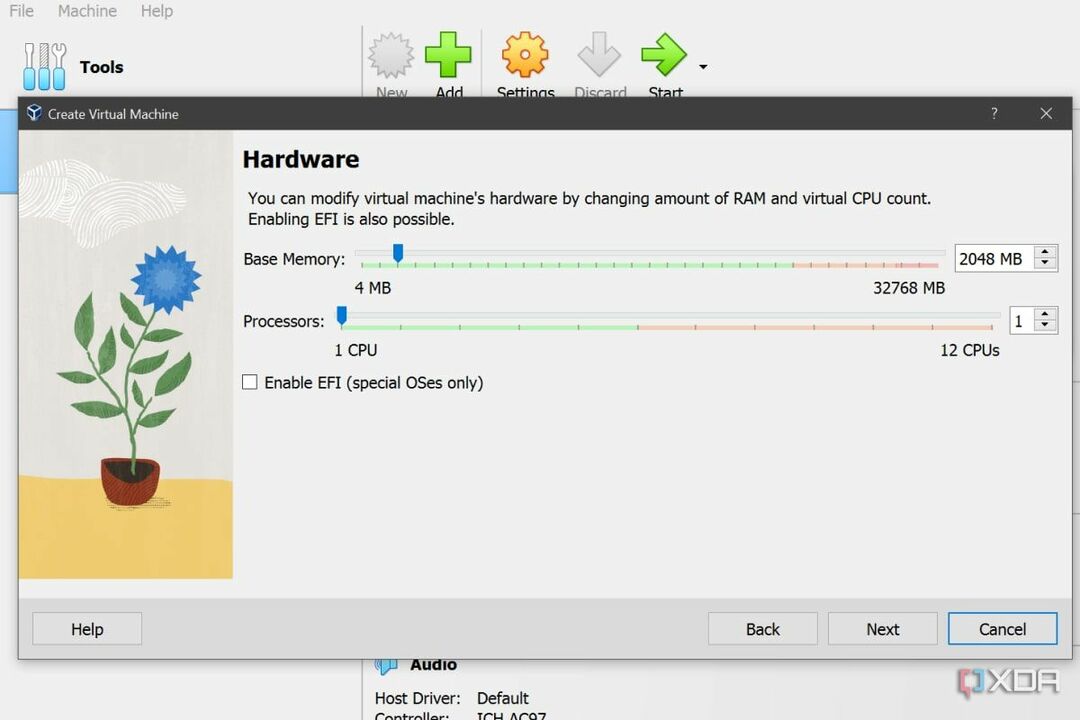
Το VirtualBox σάς επιτρέπει να εκχωρήσετε πυρήνες CPU σε μια εικονική μηχανή τη στιγμή της δημιουργίας της. Αλλά μπορείτε να εκχωρήσετε εκ νέου τους επεξεργαστές στο εν λόγω VM αργότερα ακολουθώντας αυτά τα βήματα:
- Επιλέξτε την εικονική μηχανή της επιλογής σας και κάντε κλικ στο Ρυθμίσεις επιλογή.
- Κατευθύνομαι προς Σύστημα και κάντε κλικ στο Επεξεργαστής αυτί.
- Σύρετε το Ρυθμιστικό επεξεργαστών προς το δικαίωμα αύξησης των πυρήνων που έχουν εκχωρηθεί στην εικονική μηχανή.
- Τύπος Εντάξει για να αποθηκεύσετε τις αλλαγές.
Και τέλος! Η κατανομή περισσότερων πυρήνων στην εικονική σας μηχανή είναι ένας από τους ευκολότερους τρόπους βελτίωσης της απόδοσής της. Όπως ανέφερα προηγουμένως, η παραχώρηση των μισών φυσικών πυρήνων σας σε ένα VM είναι αρκετή για να κάνει το VM σας πιο αποκριτικό χωρίς να εκτίθεται το σύστημα κεντρικού υπολογιστή σε ζητήματα σταθερότητας.
Μπορείτε επίσης να ενεργοποιήσετε τη διέλευση GPU σε ορισμένους hypervisors για να βελτιώσετε την επεξεργασία παιχνιδιών και βίντεο δυνατότητες των VM τους. Δυστυχώς, το VirtualBox δεν συνδυάζεται καλά με τα μέρη γραφικών, αλλά μπορείτε να περάσετε από το δικό μας οδηγός για χρησιμοποιώντας την GPU σας με αυτόν τον hypervisor εάν θέλετε να βελτιώσετε την απόδοση της εικονικής μηχανής σας όταν εκτελείτε γραφικά απαιτητικούς φόρτους εργασίας. Εάν δεν έχετε ήδη ενεργοποιήσει την εικονικοποίηση, φροντίστε να ελέγξετε τη βήμα προς βήμα μας οδηγός πώς να το κάνετε στα Windows 11.